[2025] Top 8 Meilleurs convertisseurs PDF en Excel à ne pas manquer
Lionel Mis à jour le 29/08/2025 | Accueil > PDF tutoriels | mins de lecture
Lorsque les fichiers PDF contiennent de nombreuses entrées de données, il est nécessaire de les convertir dans un format comme Excel pour d'autres actions comme l'analyse des données. La plupart des convertisseurs peuvent extraire chaque feuille de tableau de votre PDF et les mettre dans des feuilles de calcul Excel avec une grande précision. Dans cet article, vous pouvez apprendre beaucoup de choses sur les 8 meilleurs convertisseurs PDF vers Excel. Le PDF peut être converti en de nombreux formats de fichiers et Excel en fait partie.
Top 8 des meilleurs convertisseurs PDF vers Excel :
- EaseUS PDF Editor
- Nitro PDF Converter
- Adobe Acrobat Pro
- Soda PDF
- Zamzar
- iLovePDF
- Able2Extract Professionnel
- Cogniview PDF2XL
Top 1. EaseUS PDF Editor
Compatibilité : Windows 7/8/8.1/10
EaseUS PDF Editor est l'un des éditeurs PDF les meilleurs et les plus fiables qui prennent en charge la conversion de fichiers PDF au format de fichier Excel ou .xlxs. Les données seront représentées de la même manière que dans le fichier d'origine et dans un format modifiable. Les utilisateurs peuvent également convertir des PDF en d'autres formats de fichiers, tels que des images et des fichiers Office. Après avoir converti un PDF en fichier Excel, vous pouvez également les utiliser comme feuilles de calcul pour ajouter, insérer, modifier ou supprimer des données selon vos besoins.
Caractéristiques principales:
- Convertir en Excel, PPT, Word, JPG, etc.
- Fusionner des PDF pour mieux gérer vos fichiers
- Réduir efficacement la taille des fichiers PDF
- Supprimer le mot de passe d'un PDF
- Créer un PDF avec des formulaires modifiables
Il est facile de convertir un PDF en Excel à l'aide d'EaseUS PDF Editor. Seulement en trois étapes, vous pouvez obtenir un fichier Excel pour effectuer une analyse plus approfondie. Voici les étapes pour vous guider dans sa réalisation. Avant cela, cliquez sur le bouton ci-dessus et téléchargez-le.
Voici les étapes pour vous montrer comment convertir un PDF en Excel. Seulement en trois étapes, vous pouvez obtenir ce que vous voulez.
Étape 1. Lancez EaseUS PDF Editor et cliquez sur le bouton " Ouvrir un fichier... " pour importer le fichier PDF que vous souhaitez convertir en Excel.

Étape 2. Naviguez vers l'onglet "Convertir" et de nombreuses options apparaîtront. Sélectionnez "en Excel" pour lancer la conversion.
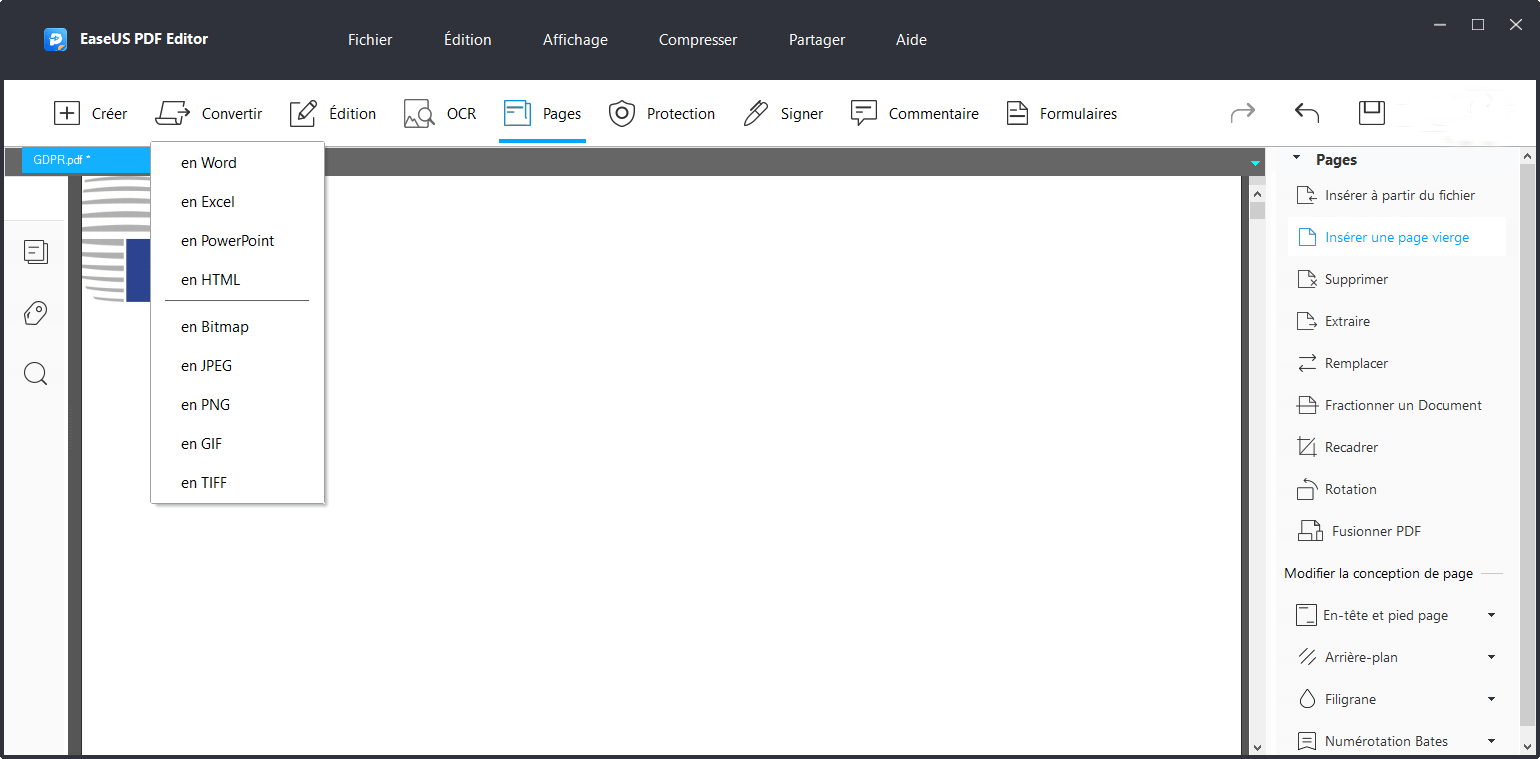
Étape 3. Une fois terminé, le document Excel converti sera enregistré sur votre ordinateur.
Top 2. Nitro PDF Converter
Compatibilité : Windows
Un autre outil de conversion PDF qui peut vous aider dans la conversion de fichiers PDF est Nitro PDF Converter. Le processus d'utilisation de ce convertisseur PDF est très simple. Il vous suffit de sélectionner le fichier PDF sur votre ordinateur, puis de choisir le format de fichier de sortie, qui peut être Word, Excel, PPT, etc.
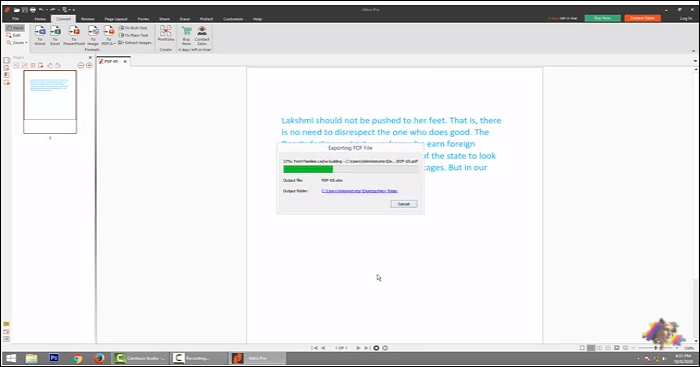
Avantages:
- Modifier facilement des images et du texte dans un PDF
- Convertir avec précision les fichiers PDF
- Réduire la taille du PDF
Inconvénients:
- Fonctionnalités complètes dans une version payante
Télécharger : https://www.gonitro.com/fr/pdf-pro
Top 3. Adobe Acrobat Pro
Compatibilité : Windows et Mac
Le développeur original du format PDF était Adobe et c'est pourquoi c'est l'un des meilleurs outils de conversion PDF vers Excel largement reconnu dans le monde entier. Convertissez simplement le PDF en une feuille de calcul Excel, il est préférable d'économiser votre temps passé sur les données. Il possède des fonctionnalités et la capacité de convertir des fichiers PDF en Excel ou XLX pour les utiliser ultérieurement comme feuille de calcul. De plus, Adobe prend en charge la conversion par lots et peut également convertir des fichiers PDF dans une variété de formats de fichiers.

Avantages:
- Meilleur lecteur PDF
- Gratuit pour un usage non professionnel
- La fonction d'édition est incroyable et permet aux utilisateurs d'éditer n'importe quel fichier PDF
Inconvénients:
- La version gratuite manque de certaines fonctionnalités
- Le riche ensemble de fonctionnalités peut être écrasant pour les nouveaux utilisateurs
Télécharger : acrobat.adobe.com
Top 4. Soda PDF
Compatibilité : Windows, Mac et en ligne
Le convertisseur soda PDF est un autre outil incroyable pour convertir des PDF en Excel XLS/XLSX, et c'est un outil de bureau que vous pouvez installer sur votre ordinateur. Avec l'aide de ce meilleur convertisseur PDF vers Excel, vous pouvez effectuer presque toutes les actions nécessaires requises par un fichier PDF, telles que la création de PDF, l'édition, l'insertion de données, le fractionnement des marges, etc.

Avantages:
- Facile, rapide et fiable
- Offrir des outils d'édition et de révision de texte
- Convertir facilement des PDF en MS Office, des images, etc.
- Disponible pour ordinateur et en ligne
Inconvénients:
- Le support prend parfois trop de temps
- Fonctionnalités complètes dans une version payante
Téléchargement : https://www.sodapdf.com/fr/
Top 5. Zamzar
Compatibilité : en ligne
Zamzar est un outil en ligne efficace de conversion de PDF en Excel. L'utilisation d'UniPDF vous offre une opportunité pratique d'effectuer une conversion de haute qualité. Vous pouvez facilement convertir, qu'il s'agisse d'un seul fichier ou de plusieurs fichiers, dans n'importe quel format. Il prend en charge la conversion de fichiers PDF en Word, images ou texte en mode batch. Grâce à sa fonction en ligne, vous pouvez facilement obtenir ce que vous souhaitez convertir.

Avantages:
- Facile et rapide à utiliser
- Aucune différence entre le fichier source et le fichier converti
- Pas besoin de télécharger
Inconvénients:
- Taille de fichier jusqu'à 50 Mo
Téléchargement : www.zamzar.com
Top 6. iLovePDF
Compatibilité : Windows et Mac
iLovePDF est un autre excellent outil qui peut extraire des données de fichiers PDF simples dans des feuilles de calcul Excel en quelques secondes. Vous pouvez également convertir des fichiers PDF dans n'importe quel autre format de fichier MS Office. Les utilisateurs peuvent facilement compresser, fusionner, diviser, convertir, déverrouiller et même faire pivoter des fichiers PDF de manière efficace. Il permet également de réparer les PDF endommagés.

Avantages:
- Simple et facile à utiliser sans trop de tracas
- Rapide et avec des fichiers de sortie de haute qualité
- Trier, ajouter et supprimer des pages PDF
- Convertir un document Word en PDF
Inconvénients:
- Manque d'outils d'édition PDF
- La qualité des fichiers convertis dans la version d'essai est légèrement inférieure
Télécharger : https://www.ilovepdf.com/fr
Top 7. Able2Extract Professionnel
Compatibilité : Windows, Mac et Linux
Able2Extract Professional est également un outil de conversion PDF qui ne peut être ignoré lorsqu'il s'agit des meilleurs convertisseurs PDF vers Excel. Il peut convertir des fichiers PDF en formats de fichiers MS Office et dispose également d'un OCR spécial en termes de numérisation de données à partir de fichiers PDF numérisés ou de documents à base d'images.

Avantages:
- Service client
- Politique de remboursement
- Moins cher que la plupart des outils PDF
- Comparez 2 documents imprimables
Inconvénients:
- Pas facile d'éditer les sauts de ligne
Télécharger : https://www.investintech.com/fr/
Top 8. Cogniview PDF2XL
Compatibilité : Windows 7/8/8.1/10 et en ligne
Cogniview PDF2XL est un outil exceptionnel quand on parle des meilleurs convertisseurs PDF vers Excel. Non seulement PDF mais aussi JPG ou BMP peuvent également être convertis en Excel ou en d'autres formats de fichiers MS Office. On peut extraire des données à partir de formats de fichiers pris en charge et les enregistrer dans un format de fichier modifiable après la conversion.

Avantages:
- Convertissez des tableaux, des formulaires, des factures, etc.
- Convertir dans plus de 130 langues
- Traiter 500 pages par minute
- Dispositions intelligentes
Inconvénients:
- OCR avancé dans la version premium
- Fonctionnalités complètes dans une version payante
Télécharger : pdf2xl.com
Conclusion
Dans cet article, vous avez vu une liste des 8 meilleurs convertisseurs PDF vers Excel que vous pouvez utiliser à des fins personnelles ou professionnelles. Parmi eux, EaseUS PDF Editor est un bon choix pour convertir rapidement et facilement des fichiers PDF en feuilles de calcul Excel. Vous pouvez également découvrir de nouvelles possibilités pour analyser les données ou effectuer des analyses ultérieurement sur le formulaire Excel.
À propos de l'auteur
Lionel est passionné de technologie informatique, il fait partie de l'équipe EaseUS depuis 8 ans, spécialisé dans le domaine de la récupération de données, de la gestion de partition, de la sauvegarde de données.








